Jak przywołać wiadomość e-mail w programie Outlook
Opublikowany: 2024-04-30Każdy z nas to przeżył: moment, w którym klikniesz „Wyślij” w wiadomości e-mail i od razu zorientujesz się, że popełniłeś błąd i musisz przypomnieć sobie wiadomość w Outlooku. Być może wysłałeś go do niewłaściwej osoby, zapomniałeś załącznika lub zauważyłeś literówkę.
Na szczęście, jeśli jesteś użytkownikiem programu Outlook, możesz mieć możliwość przypomnienia sobie tego e-maila i uchronienia się od potencjalnego zawstydzenia lub wpadek zawodowych. Ale jak dokładnie działa funkcja przywracania w Outlooku i jakie są ograniczenia?
W tym poście na blogu przeprowadzimy Cię przez kolejne etapy pomyślnego przywoływania wiadomości e-mail w programie Outlook i podamy kilka wskazówek, dzięki którym nigdy więcej nie będziesz musiał tego robić!
Dodaj przejrzystości swoim e-mailom w Snagit
Snagit ułatwia przechwytywanie ekranu, dodawanie kontekstu i udostępnianie za pośrednictwem poczty elektronicznej.
Pobierz darmową wersję próbnąCo to jest przypominanie e-maili?
Przywracanie wiadomości e-mail to funkcja dostępna w programie Microsoft Outlook, która umożliwia odzyskanie już wysłanej wiadomości e-mail, zanim odbiorca ją otworzy. Może to być funkcja ratująca życie w wielu sytuacjach, zwłaszcza jeśli popełniłeś błąd w profesjonalnym e-mailu i musisz go poprawić.
Nie jesteś sam. Rzeczywiście, nieporozumienia zdarzają się dość często. Według ankiety TechSmith 67% respondentów przynajmniej czasami doświadcza nieporozumień wynikających z niejasnej komunikacji. Niejasna komunikacja jest wszędzie, więc nauczmy się, jak ją poprawić.
Ograniczenie zapamiętywania wiadomości e-mail
Choć przypominanie sobie e-maili brzmi jak spełnienie marzeń (w rzeczywistości jest), ma swoje ograniczenia:
- Zarówno nadawca, jak i odbiorca muszą korzystać z programu Microsoft Exchange lub Microsoft 365.
- Skrzynka pocztowa odbiorcy musi być otwarta.
- Jeśli odbiorca otworzył już wiadomość e-mail, nie możesz jej przywołać. Możesz usuwać tylko nieprzeczytane kopie wiadomości e-mail.
- Ta funkcja nie działa, jeśli wiadomość e-mail jest wysyłana do folderu publicznego lub na adres poza serwerem Exchange organizacji.
To wszystko, teraz przyjrzyjmy się, jak przywołać wiadomość w Outlooku!
Jak przypomnieć sobie e-mail
Przyjrzyjmy się krok po kroku, jak przywołać e-mail w Outlooku.
Otwórz folder wysłanych elementów
Najpierw przejdź do folderu „Elementy wysłane” w Outlooku i znajdź oryginalną wiadomość e-mail, którą chcesz przywołać.
Otwórz e-mail
Otwórz wiadomość e-mail w okienku odczytu. Możesz też otworzyć wiadomość e-mail w osobnym oknie, zamiast przeglądać ją w okienku odczytu. Ten ostatni proces przedstawiono na poniższych obrazach.
Uzyskaj dostęp do funkcji przywoływania
Na pasku narzędzi nad wiadomością e-mail kliknij trzy kropki. Następnie wybierz „Odwołaj wiadomość”.
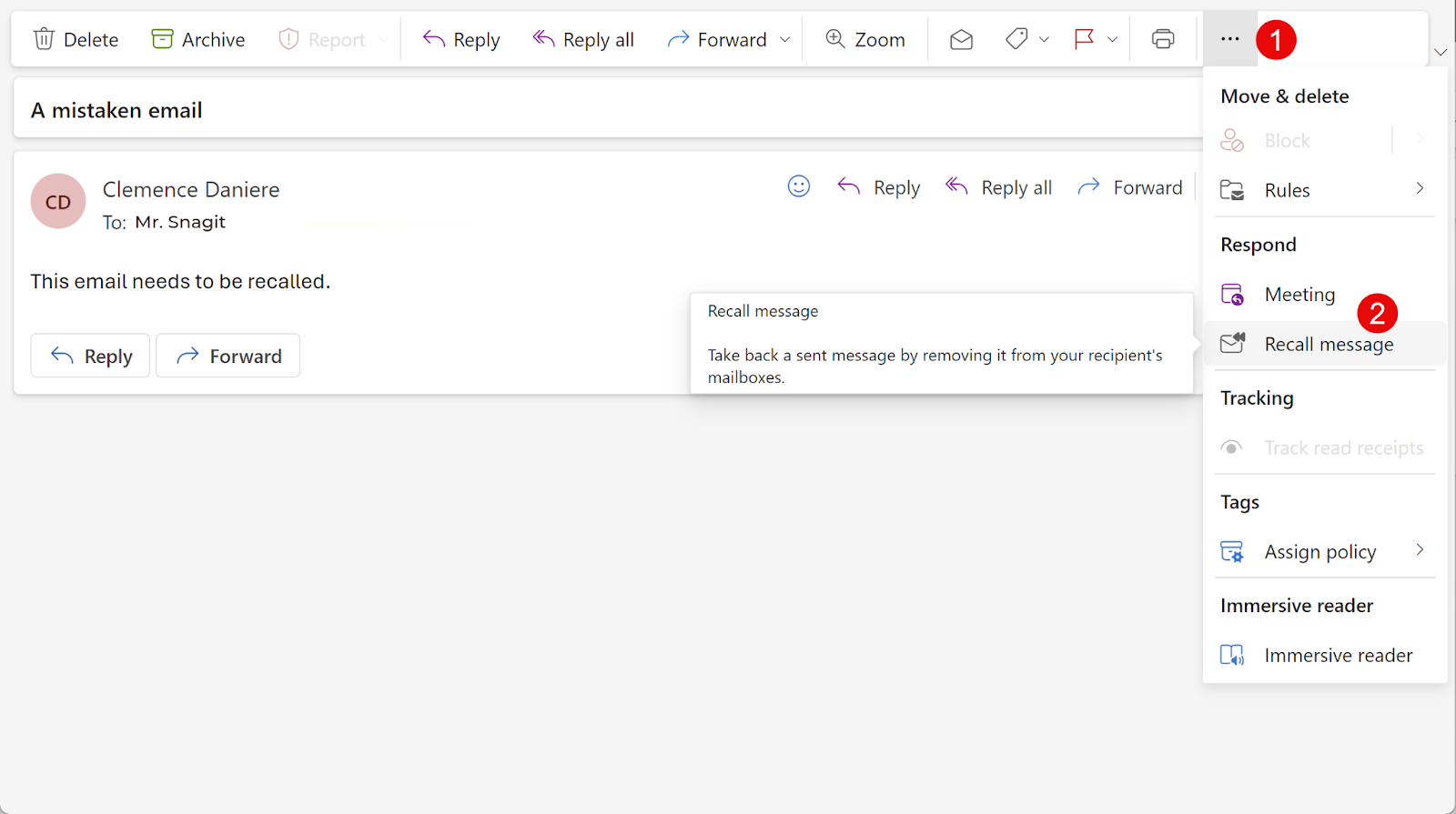
Po wyświetleniu monitu kliknij przycisk „OK”. Program Outlook spróbuje przywołać wiadomość e-mail.
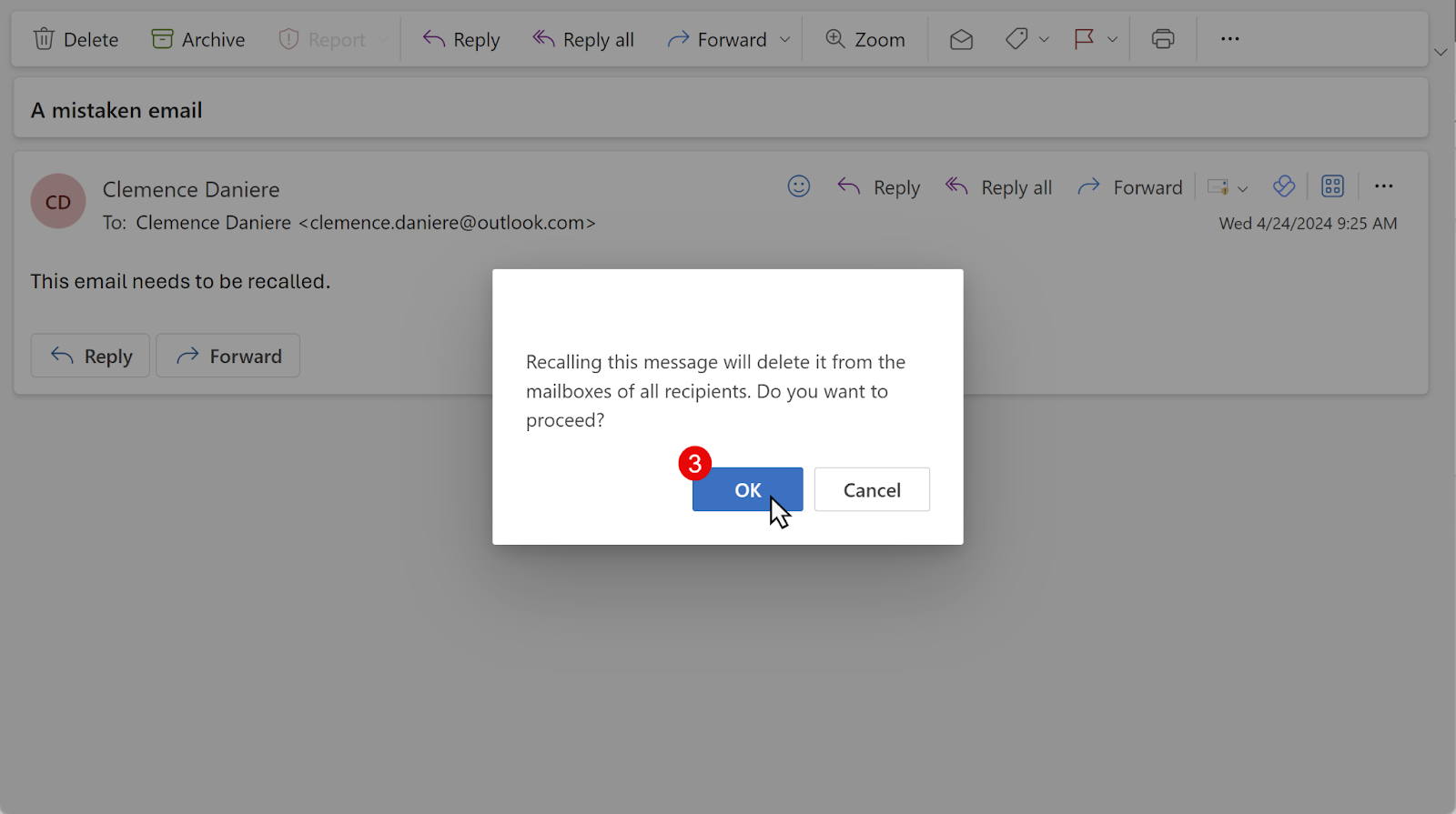
Poczekaj na przetworzenie wycofania
Przy każdej próbie otrzymasz wiadomość informującą, czy przywołanie oryginalnej wiadomości powiodło się, czy nie.
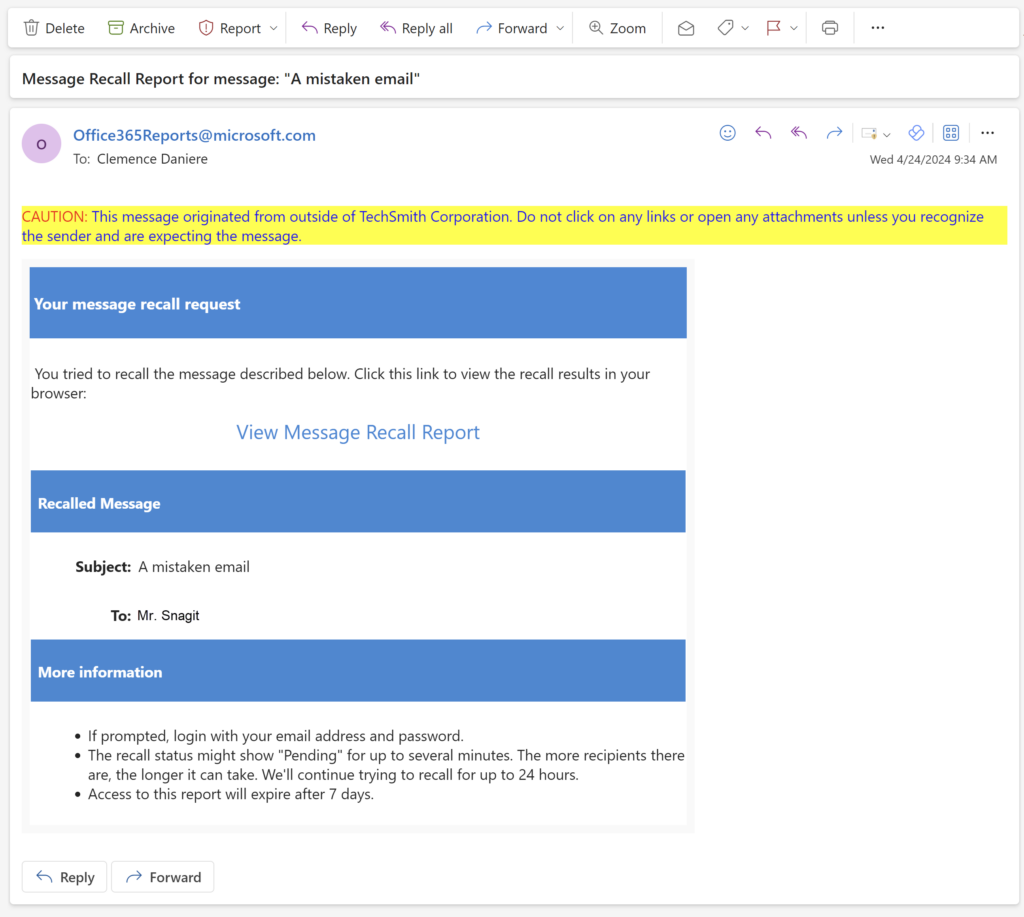
Otóż to!
Po co pisać, skoro możesz Snagit?
Snagit ułatwia przechwytywanie ekranu, dodawanie kontekstu i udostępnianie w dowolnym miejscu.
Pobierz darmową wersję próbną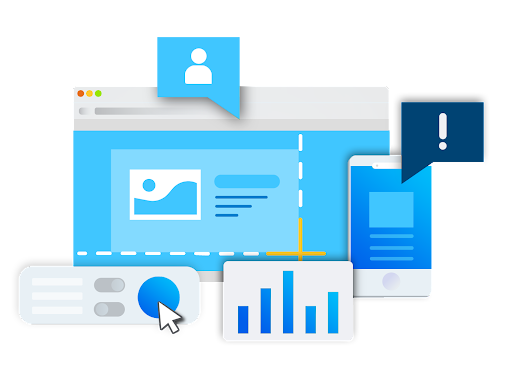
Wskazówki dotyczące skutecznego przypominania sobie e-maili – i jak tego uniknąć
Nawet jeśli wykonasz wszystkie kroki prawidłowo, wycofanie produktu może zostać odrzucone ze względu na ograniczenia wymienione na początku tego przewodnika. Istnieje jednak kilka wskazówek, o których warto pamiętać, a które zwiększą prawdopodobieństwo skutecznego wycofania.
działaj szybko
Im szybciej spróbujesz przypomnieć sobie wiadomość, tym większa szansa, że zadziała. W końcu trzeba to zrobić, zanim odbiorca zdąży otworzyć wiadomość.

Weź pod uwagę ustawienia swojej organizacji
Niektóre organizacje mogą mieć ustawienia wpływające na tę funkcję. Na przykład niektóre działy IT całkowicie wyłączają funkcję przywracania. Skontaktuj się z działem IT, aby dowiedzieć się, czy istnieje możliwość wycofania produktu.
Użyj opóźnionego wysyłania
Jeśli często znajdujesz się w sytuacjach, w których musisz odwołać wiadomość e-mail, rozważ skorzystanie z funkcji opóźnionego wysyłania. Daje to okres buforowy po kliknięciu „Wyślij”, podczas którego możesz przejrzeć etykietę i gramatykę swojej poczty e-mail. W końcu wiedza, jak napisać e-mail, nie zawsze jest łatwa.
Jak Snagit może uniknąć przypominania sobie wiadomości e-mail
Nie możesz uniknąć e-maili, te zostaną, ale możesz uniknąć konieczności ich przypominania. Ludzie korzystają z funkcji przywracania wiadomości e-mail z różnych powodów, a jednym z głównych są literówki i przypadkowe podanie nieprawidłowych lub wrażliwych informacji.
Komunikacja wizualna na ratunek
Zamiast pisać długie, rozwlekłe e-maile, w których ryzyko błędów jest duże, spróbuj zamiast tego wysłać wiadomość wideo lub zrzut ekranu. W końcu badania pokazują, że ludzie wolą otrzymywać e-maile zawierające obraz lub film niż sam tekst.
Dzięki łatwej w użyciu funkcji nagrywania ekranu Snagit możesz przechwytywać i edytować nagrania ekranu bez obawy o błędy.
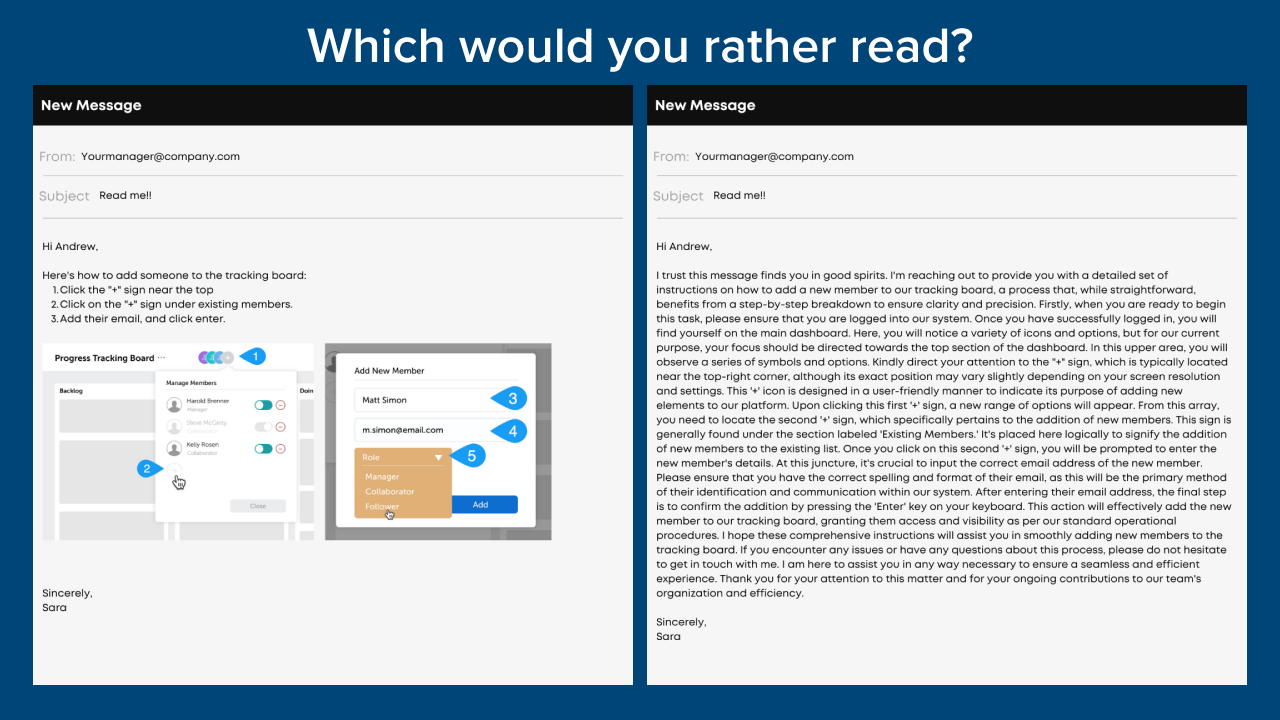
Po prostu przechwyć informacje, które chcesz udostępnić na zrzucie ekranu lub nagraniu i edytuj niechciane fragmenty, takie jak poufne informacje lub szumy wizualne, za pomocą łatwych w użyciu funkcji.
Za pomocą narzędzia Rozmycie możesz zamazać niechciane informacje, a za pomocą Narzędzia zaznaczania możesz całkowicie usunąć, przenieść lub edytować obszary zrzutu ekranu. Te funkcje, wraz z wieloma innymi, zapewniają, że Twoje zrzuty ekranu zawsze się wykażą.
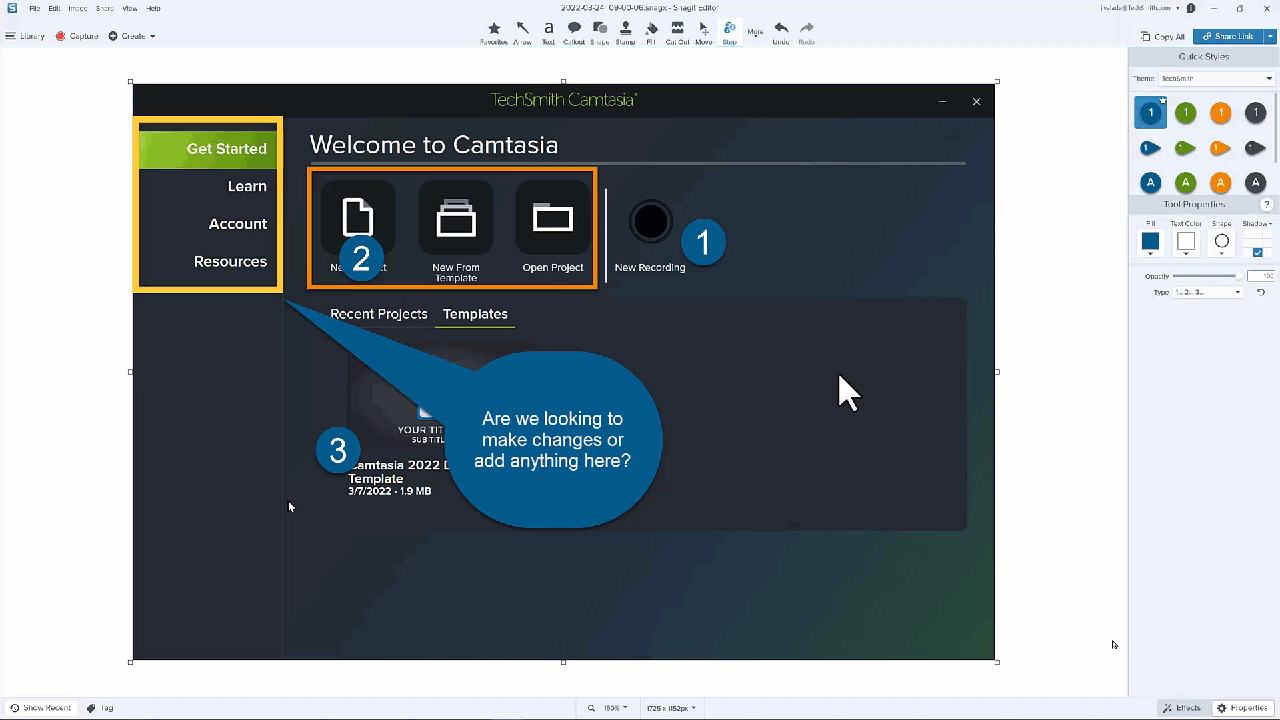
W przypadku nagrań ekranowych możesz edytować materiał, a nawet połączyć kilka klipów, aby stworzyć film, który każdy będzie chciał obejrzeć!
Udostępnij z łatwością
Być może będziesz musiał przypomnieć sobie wiadomość e-mail, ponieważ zapomniałeś załączyć ważny dokument. Dzięki Snagit nie musisz się już o to martwić. Kiedykolwiek.
Integracja Snagit z Screencast ułatwia udostępnianie zrzutów ekranu i nagrań każdemu. Wystarczy kliknąć przycisk Udostępnij link, a unikalny link zostanie automatycznie skopiowany do Twojego schowka. Następnie wklej go do wybranej platformy komunikacyjnej.
Możesz umieścić ten link w e-mailach, zamiast martwić się o zapomniane załączniki! Nigdy więcej nie martw się o wysyłanie dużych plików wideo e-mailem.
Możesz także przesyłać istniejące zrzuty ekranu i filmy do Screencast, dzięki czemu wszystkie Twoje multimedia będą dostępne w zasięgu jednego łącza.
Komunikacja wizualna to wygodny i łatwy sposób udostępniania informacji, a ponadto nigdy przypadkowo nie zapomnisz załącznika.
Zmień swoje e-maile z rozwlekłych w wartościowe
Snagit ułatwia przechwytywanie ekranu, dodawanie kontekstu i udostępnianie w dowolnym miejscu.
Pobierz darmową wersję próbną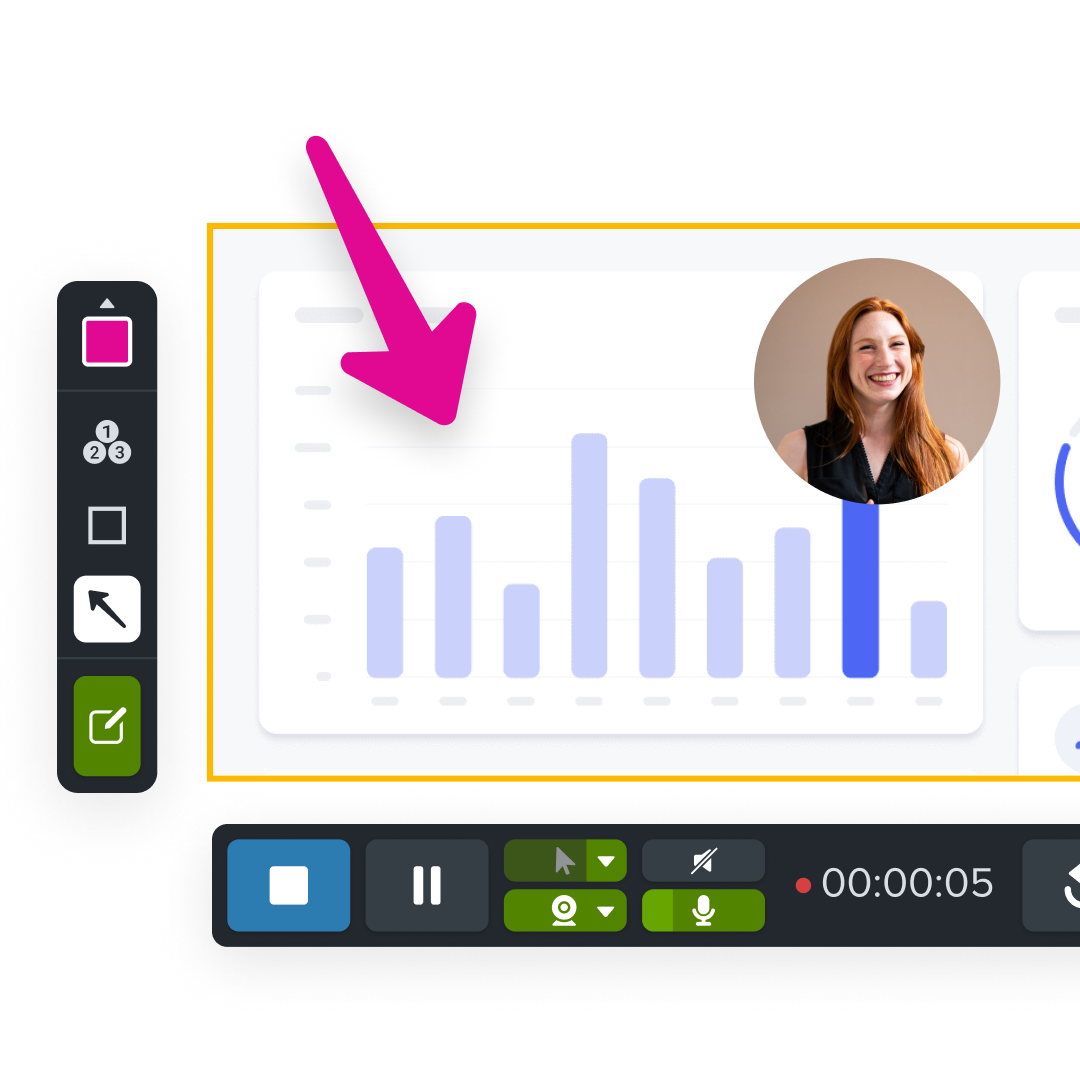
Co się stanie, jeśli przywołanie się nie powiedzie?
Jeśli przywrócenie nie zadziała, możesz podjąć kilka działań.
Wyślij kolejnego e-maila
Czasami wystarczy krótka wiadomość e-mail z przeprosinami za pomyłkę. W dalszej części po prostu podaj prawidłowe informacje, brakujący kontekst lub zapomniane załączniki. W końcu każdy popełnia błędy.
Ucz się na błędach
Wykorzystaj to doświadczenie jako okazję do nauki. Poświęć chwilę na sprawdzenie, dlaczego w ogóle wystąpił błąd i rozważ wdrożenie środków, które zapobiegną podobnym wydarzeniom w przyszłości.
Zamiast tego użyj komunikacji wizualnej
Jednym ze sposobów ograniczenia błędów jest komunikacja wizualna. Zamiast zamartwiać się każdym słowem, użyj materiałów wizualnych, takich jak zrzuty ekranu, aby szybciej i skuteczniej przekazać wiadomość. Zrzuty ekranu i krótkie filmy mają ogromny wpływ na praktyki komunikacyjne. Wypróbuj kiedyś!
Wszyscy popełniamy błędy. Nie pozwól, aby jeden błędny e-mail uderzył Ci do głowy i zaważył na przyszłości Twojej komunikacji e-mailowej.
Podejmij działania, aby naprawić swój błąd, takie jak wycofanie wiadomości e-mail, a niektóre, aby zapobiec przyszłym nieszczęściom, jak wdrożenie komunikacji wizualnej.
